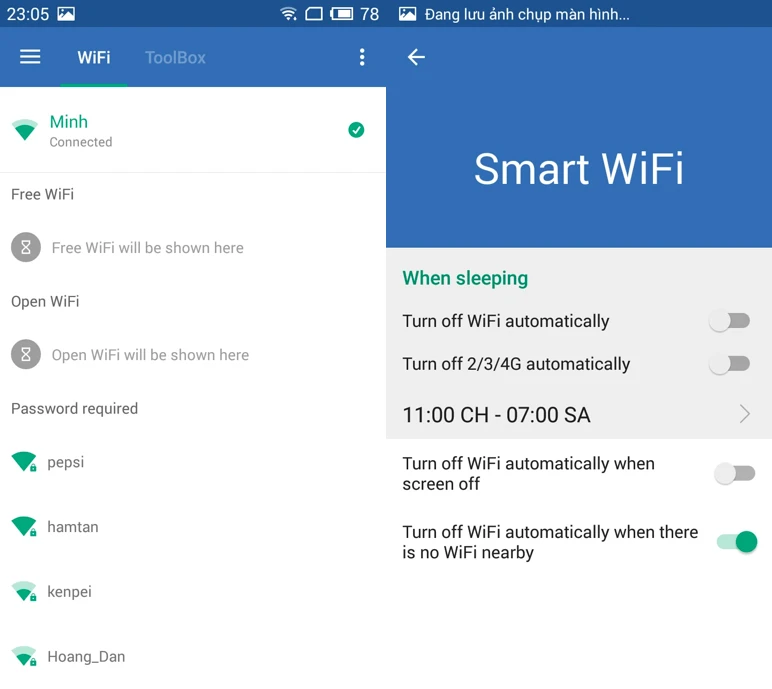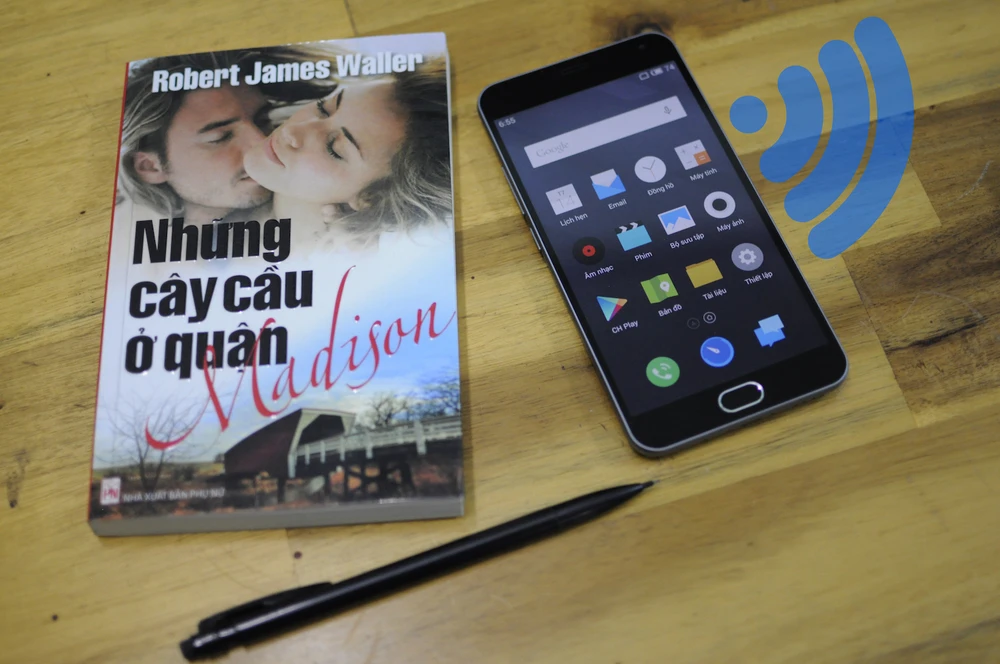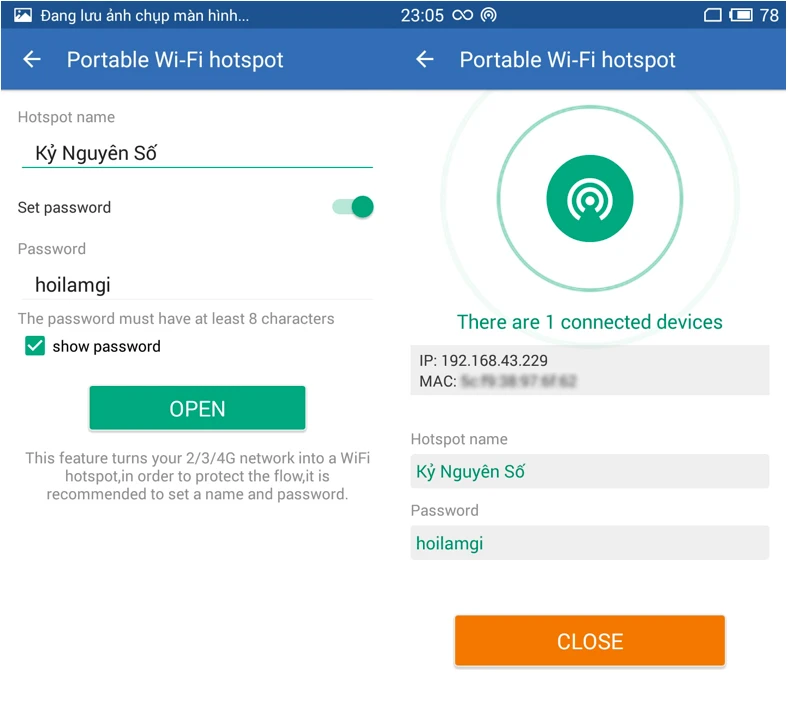Xem thêm: Không mất tiền vẫn có hệ thống phát Wi-Fi - Nếu đang sử dụng Windows 7, người dùng có thể tận dụng ngay tính năng ad-hoc để tạo điểm phát Wi-Fi dễ dàng.
Smartphone có kích thước khá nhỏ gọn, do đó việc sử dụng điện thoại thông minh làm điểm phát sóng Wi-Fi sẽ thuận tiện hơn rất nhiều lần so với laptop. Thêm vào đó, không phải dòng smartphone nào cũng hỗ trợ tạo điểm phát sóng, nếu có cũng chỉ hỗ trợ chuyển từ 3G thành Wi-Fi, do đó việc cài đặt thêm ứng dụng của bên thứ ba là điều nên làm.
Đầu tiên, bạn hãy truy cập vào địa chỉ https://goo.gl/nakS1k và cài đặt ứng dụng WiFi Master - Useful tools. Sau khi hoàn tất, chương trình sẽ tự động hiển thị mạng Wi-Fi mà bạn đang kết nối cùng các điểm truy cập xung quanh (bao gồm cả miễn phí và có mật khẩu). Lưu ý, nếu không thấy xuất hiện danh sách các mạng Wi-Fi, bạn chỉ cần kích hoạt dịch vụ định vị (GPS) trên smartphone.
Giao diện của chương trình khá đơn giản bao gồm hai mục chính là WiFi và ToolBox. Mục WiFi sẽ là nơi hiển thị tên mạng mà smartphone đang kết nối cũng như các điểm truy cập xung quanh. Để tắt/bật Wi-Fi hoặc xem lại các kết nối cũ trước đó, bạn hãy chạm vào biểu tượng “ba chấm” ở góc trên bên phải rồi chọn WiFi off hoặc Saved networks.
Tiếp tục chuyển sang phần ToolBox kế bên, tại đây bạn sẽ thấy có hai tùy chọn là Smart WiFi và Portablet Wi-FI hotspot (tạo điểm truy cập Wi-Fi miễn phí từ mạng không dây, 2G, 3G và 4G).
Để sử dụng Wi-Fi thông minh và tiết kiệm dữ liệu 3G/4G tốt hơn, người dùng chỉ cần vào phần Smart WiFi, đánh dấu chọn vào ô Turn off WiFi automatically và Turn off 2/3/4G automatically (tự động tắt Wi-Fi và dữ liệu di động khi smartphone chuyển sang chế độ sleep), sau đó thiết lập thời gian tương ứng ở ngay bên dưới.
Tương tự vậy, cả hai mục còn lại là Turn off WiFi automatically when screen off và Turn off WiFi automatically when there is no WiFi nearby (tự động tắt Wi-Fi khi màn hình không sáng hoặc không có điểm truy cập nào xung quanh).
Cuối cùng, để tạo một điểm truy cập mới, bạn hãy chọn vào mục Portable Wi-Fi hotspot, nhập tên mạng cùng mật khẩu (khuyên dùng) rồi nhấn Open để bắt đầu. Khi có thiết bị nào kết nối vào, ứng dụng sẽ hiển thị địa chỉ IP cũng như địa chỉ MAC ngay trên màn hình điện thoại để bạn tiện theo dõi.